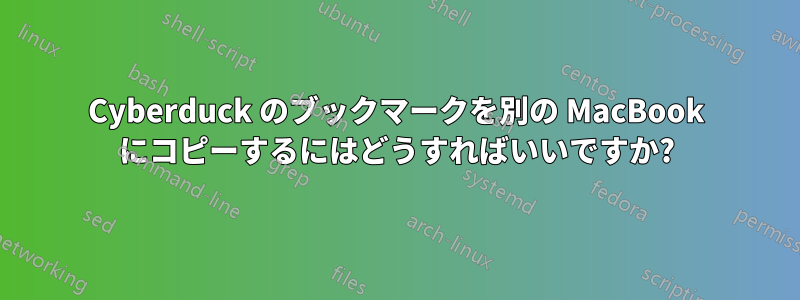
新しい MacBook を入手しました。古い MacBook から Cyberduck のブックマークをコピーするにはどうすればいいですか?
答え1
2018-07-23更新
以下は古い情報です。@dakishimesan による回答。
オリジナルコンテンツ
Cyberduckフォルダ全体をコピーするだけでも価値があるかもしれません。これはにあります。そこにファイル~/Library/Application Support/Cyberduckがあります。Favorites.plistただブックマークが必要です。新しい MacBook の同じ場所に置きます。
答え2
完全な回答Cyberduckのドキュメント:
設定とアプリケーションサポートファイルの場所
設定は以下に保存されます ~/ライブラリ/Preferences/ch.sudo.cyberduck.plist。
ブックマーク、履歴、プロファイル、ワークスペース情報はアプリケーション サポート ディレクトリに保存されます。これらの設定は、Cyberduck CLI および Mountain Duck と共有されます。
~/ライブラリ/グループコンテナ/G69SCX94XU.duck/ライブラリ/アプリケーションサポート/duck/
ライブラリフォルダに移動するには、⌘⇧-Lまたは使用移動 → フォルダへ移動…Finder で。
答え3
リスト ( Cmd+ B) からブックマークを Finder ウィンドウまたはデスクトップにドラッグ アンド ドロップし、それらのファイルを新しいマシンにコピーまたは移動することができます。
これらのファイルには保存されたパスワードは含まれませんが、キーチェーンに残っています。新しいマシンでパスワードを新たに入力するか、loginにある (デフォルトの) キーチェーンを移行してください/Users/yourname/Library/Keychains/login.keychain。
マシンが新品の場合は、移行アシスタントを使用してすべてのデータを新しいマシンに移行することを検討してください。
答え4
バックアップは簡単です。ブックマークページにアクセスし、ここでバックアップしたいブックマークを選択し(またはCMD Aを押してすべてのブックマークを選択し)、デスクトップまたは任意の場所にドラッグアンドドロップします。
復元するには、バックアップ ファイル (.duck) を Cyberduck にドラッグ アンド ドロップします。


